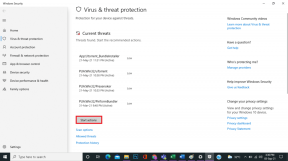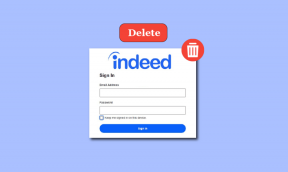Como desinstalar aplicativos e extensões do Chrome no Windows e Mac
Miscelânea / / November 29, 2021
Hoje, a maioria dos navegadores da web tem o componente 'mini-apps' integrado ou oferece suporte a ele de forma independente. O Google Chrome está levando isso para o próximo nível com os Progressive Web Apps. Diversos os desenvolvedores estão optando pelos Progressive Web Apps (PWA) que instalam o web-wrapper de seu aplicativo (também chamado de aplicativos do Chrome) em seu PC ou desktop. O problema surge quando você deseja remover esses aplicativos do seu dispositivo. Você não pode seguir as formas padrão de desinstalar aplicativos do Chrome em seu Windows ou Mac.

Além de aplicativos do Chrome, Google Chrome e outros Navegadores Chromium também permitem que você instale extensões da loja de aplicativos do Chrome. Embora essas extensões possam ser úteis em certas situações, você precisa controlar as extensões instaladas, pois um grande número de extensões não utilizadas pode prejudicar o desempenho do navegador.
Nesta postagem, falaremos sobre como desinstalar aplicativos e extensões do Chrome no Windows e Mac.
Também em Tecnologia de Orientação
Desinstalar extensões do Chrome
Como mencionei anteriormente, você pode instalar quantas extensões da loja da web do Chrome. Mas o usuário não deve exagerar, pois algumas extensões incompletas podem roubar dados de navegação confidenciais. Depois de algum tempo, é sempre aconselhável verificar a lista de extensões instaladas no navegador Google Chrome e remover as desnecessárias.
O Google Chrome tem aparência idêntica no Windows e no Mac. As etapas para remover a extensão no navegador Chrome são as mesmas em ambas as plataformas.
Passo 1: Abra o navegador Google Chrome em seu dispositivo Windows ou Mac.
Passo 2: Toque no menu de três pontos no canto superior direito e vá para Configurações.

Etapa 3: Você encontrará a extensão na barra lateral esquerda. Toque nele.

Passo 4: Isso abrirá um menu de extensão separado em uma nova guia. Aqui, você verá todas as extensões instaladas em seu navegador.
Etapa 5: Existem duas opções para você. Você pode desativar a extensão ou removê-la do navegador.

Se precisar da extensão para uso posterior, você pode desativar a extensão no menu. Ele irá ocultar a extensão da barra de menu do navegador, mas permanecerá acessível a partir do menu de extensão.
Toque na opção Remover para remover completamente a extensão do navegador.
Alternativamente, você também pode clicar com o botão direito (ou usar o clique de dois dedos se estiver usando o trackpad) na extensão na barra de menu do Chrome e selecionar Remover do Chrome.
Também em Tecnologia de Orientação
Desinstalar aplicativos do Chrome
Em sites como Twitter e Spotify, você encontrará o ícone ‘+’ na barra de endereço. Ao tocar nele, o navegador oferecerá a você a instalação do PWA (Progressive Web App) em seu Windows ou Mac. O único problema é que você não pode tratá-los e removê-los como os aplicativos tradicionais.
Você pode remover aplicativos do Chrome do próprio navegador. Siga as etapas abaixo para remover aplicativos do Chrome.
Passo 1: Abra o navegador Google Chrome no Windows ou Mac.
Passo 2: Vá para a seção de aplicativos do Chrome do navegador. Navegar para chrome: // apps na barra de endereço e ele irá abrir a tela de aplicativos do Chrome.
Etapa 3: Aqui, você verá todos os aplicativos do Chrome instalados. Clique com o botão direito em um aplicativo e selecione a opção ‘Remover do Chrome’.

Mac e Windows também oferecem outras maneiras de remover aplicativos do Chrome sem usar o Navegador Google Chrome.
Remover aplicativos do Chrome do menu de aplicativos
Você pode desinstalar o aplicativo diretamente do próprio aplicativo. Siga as etapas abaixo.
Passo 1: Abra o aplicativo Chrome em seu dispositivo Windows (na captura de tela abaixo, abri o aplicativo Twitter).
Passo 2: Toque no menu de três pontos no canto superior direito.
Etapa 3: Selecione a opção Desinstalar Twitter.

O problema com esse método é que você precisa abrir cada aplicativo que deseja desinstalar no Windows ou Mac. Não seria ótimo se você pudesse remover os aplicativos do Chrome sem abrir o aplicativo ou o navegador? Felizmente, o macOS permite que você desinstale aplicativos do Chrome de uma pasta dedicada.
No Mac
Siga as etapas abaixo para localizar e remover aplicativos do Chrome no Mac.
Passo 1: Abra a Pesquisa Spotlight usando o atalho de teclado Command + Espaço.
Passo 2: Digite Chrome Apps e abra a pasta Chrome Apps.
Etapa 3: Aqui, você verá todos os aplicativos do Chrome instalados. Clique com o botão direito no ícone do aplicativo e selecione Mover para a lixeira.

O processo removerá o aplicativo Chrome do Mac.
A capacidade de oferecer seu site como PWA (Progressive Web App) faz sentido para os desenvolvedores. Eles não precisam manter várias plataformas, e a equipe pode adicionar recursos e eliminar esses bugs irritantes de forma rápida e eficiente. Você terá que dominar o processo de desinstalação.
Também em Tecnologia de Orientação
Mantenha sua experiência de navegação limpa
Usando os truques acima, você pode remover as extensões do Chrome e o aplicativo do Chrome do seu Windows e Mac. Os aplicativos do Chrome têm um futuro brilhante, e só consigo ver outras empresas seguindo o Twitter e a liderança do Spotify.
Próximo: Quer gerenciar as extensões instaladas do Google Chrome? Leia a postagem abaixo para encontrar os cinco principais gerenciadores de extensão do Google Chrome.